Eine unter Millionen häufig gestellten Fragen zirkuliert unter den macOS X-Nutzern; “ist es möglich ein PDF in macOS Sierra zu erstellen und zu bearbeiten?”. Apple führte dieses Jahr kein neues Mac Produkt ein, stattdessen hat es Mac OS X in MacOS Mojave geändert. Sie brauchen nur ein leistungsfähiges und zuverlässiges Werkzeug für ihre PDF-Bedürfnisse. Für diesen Zweck haben wir zwei beliebte PDF-Anwendungen vorgestellt, die auf Umwandlungen, Bearbeitung und Erstellung nach Ihren Wünschen spezialisiert sind.
PDFelement für Mac ist ein All-in-One-Programm, das mühelos alle notwendigen Funktionen um ein PDF zu ändern oder zu erstellen. Wenn Sie nach einem Produkt suchen, dass es Ihnen erlaubt eine Vielzahl von Dateiformaten nahtlos als PDF bearbeiten zu können, ist PDFelement das perfekte Werkzeug für diesen Zweck.
Sie können Kommentare hinzufügen, Textstellen markieren, Notizen hinzufügen, Wasserzeichen hinzufügen oder entfernen, Markierungen hinzufügen, Seiten hinzufügen, Formulare oder Umfragen erstellen etc.. Es bietet alle notwendigen Bearbeitungsfunktionen wie Texte bearbeiten, Objekte hinzufügen, Seiten einfügen oder extrahieren etc.. PDFelement für Mac ist beliebt unter Unternehmern, da es alles unterstützt was Sie brauchen um ein PDF mühelos zu erstellen, konvertieren oder organisieren.
So erstellen Sie PDF auf Mac (aus Text, Bild, HTML)
Schritt 1. PDF-Datei erstellen
Installieren Sie PDFelement für Mac und öffnen Sie das Programm. Um ein PDF mit anderem Format zu erstellen, wählen Sie “PDF erstellen” im Hauptmenü aus. Sie können via Drag & Drop die PDF-Datei hineinziehen oder andere Dateien auswählen, indem Sie auf “Datei öffnen” klicken.
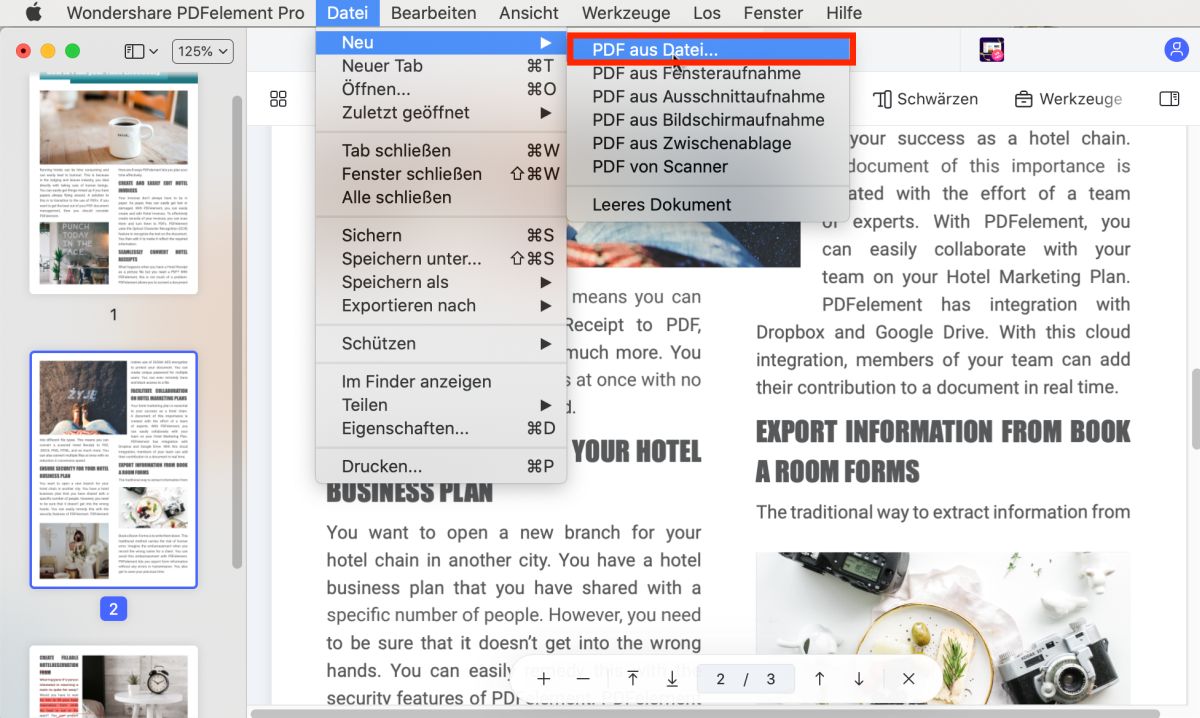
Schritt 2. PDF-Datei speichern
Nachdem Sie Datei in PDFelement geöffnet haben, können Sie das Dokument mit Hilfe des Anpassungs-Tools bearbeiten. Um es zu speichern, gehen Sie einfach auf “Datei” und klicken auf “Speichern unter”, um die PDF-Datei an einem beliebigen Speicherort ihres Mac zu speichern.
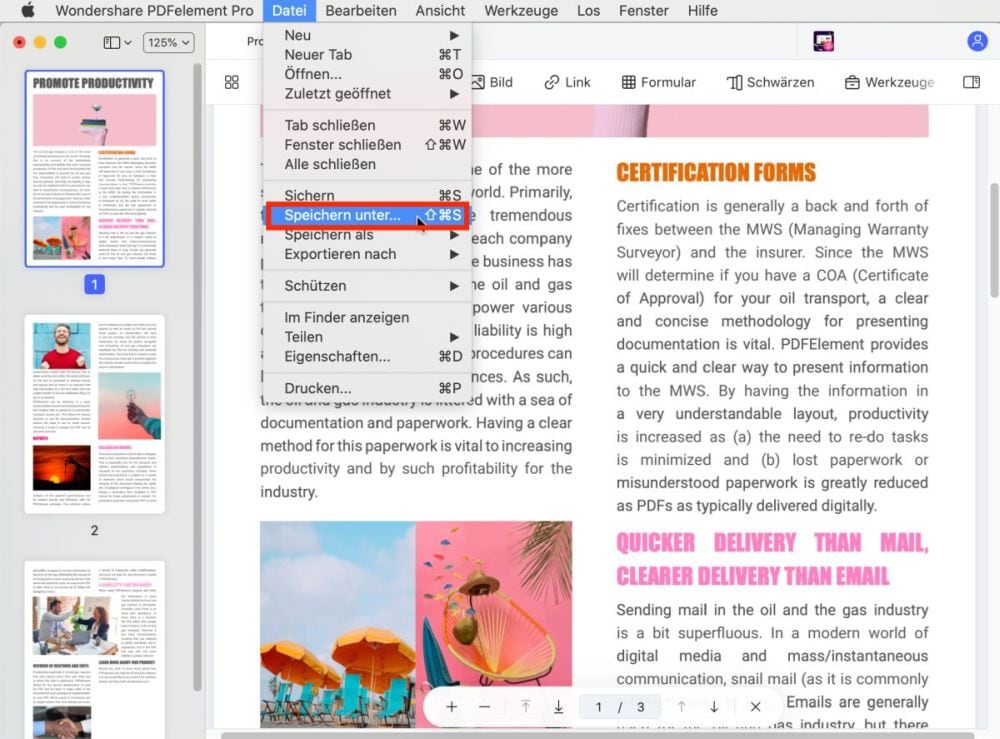
Wie man PDF auf Mac (von Microsoft Office) erstellt
Tipps: als PDFelement 6 für Mac ist eine All-in-One-Lösung, die es Benutzern nicht nur ermöglicht, PDF auf Mac zu erstellen, sondern auch Benutzer bearbeiten, kommentieren, konvertieren, unterschreiben, ausfüllen und so weiter. Und es ist möglich, PDF aus Bilddateien, Web-Dateien und Textdateien zu erstellen. Wenn Sie nicht zu viele Funktionen benötigen oder PDF auf Mac von Microsoft Office erstellen möchten, finden Sie hier eine andere Lösung:
Wondershare PDF Creator für Mac ist ein weiteres beliebtes PDF-Programm, dass es Ihnen erlaubt PDF aus Word, PPT, Exel, Bilddateien und anderen zu erstellen. Es gibt keinen Kompromiss bezüglich der ursprünglichen Qualität, sowie der Formatierung oder des Layouts.
Sie können das konvertierte PDF-Dokument in der Vorschau weiter lessen oder den Inhalt nach Ihren Anforderungen weiter bearbeiten. Es ist für alle Mac OS-Versionen einfach herunterzuladen, auch für macOS Sierra. Probieren Sie es kostenlos aus und erstellen Sie in Sekunden mühelos ein PDF aus jeglichem Dokument. Es ist ein perfektes Werkzeug um PDF-Dateien auf Ihrem macOS Sierra zu erstellen.
Schritt 1: Importieren Sie Dateien um ein PDF zu erstellen
Wondershare PDF Creator ist ein einfaches und leistungsstarkes Werkzeug um sofort ein PDF zu erstellen. Um Dateien für die Konvertierung hinzuzufügen, ziehen Sie diese einfach via Drag & Drop in das Programm. Alternativ wählen Sie “Dateien hinzufügen” aus oder klicken zum öffnen der Zieldateien auf “Ordner hinzufügen”. Da es kein Datenlimit gibt, können Sie eine beliebige Anzahl an Dateien hochladen um sie in ein PDF zu konvertieren.
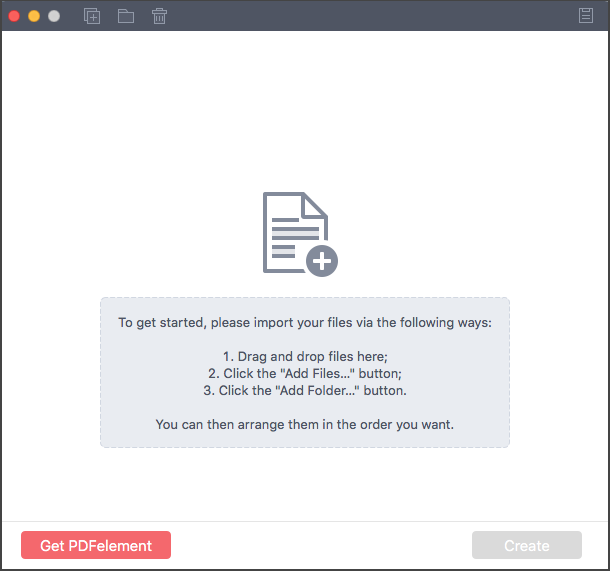
Schritt 2. PDF aus Zieldateien erstellen
Nachdem Sie die vorgesehenen Dateien hochgeladen haben, klicken Sie einfach auf die “Erstellen”-Option in der unteren rechten Ecke des Fensters. Sie können die Ausgabedatei nach Ihren Anforderungen anpassen. Klicken Sie “STRG + S”, um die Änderung zu speichern.
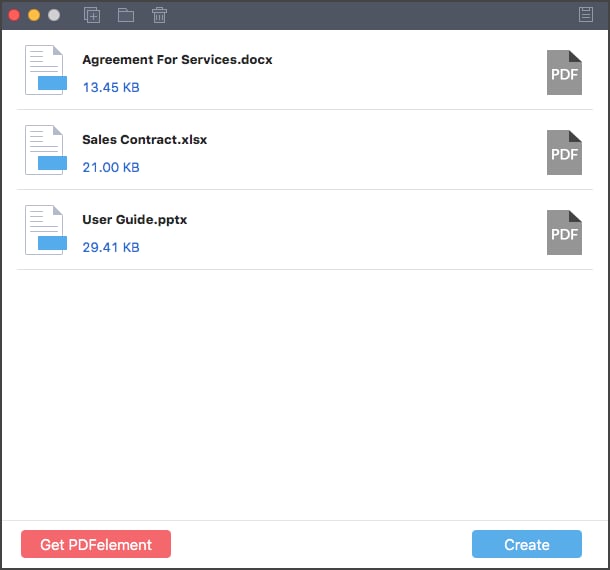


Noah Hofer
staff Editor
Comment(s)